Win10系统不显示u盘怎么办?Win10系统u盘识别不出来解决方法
Win10系统不显示u盘怎么办?有一些朋友会遇到这个问题,就是不知道怎么解决,导致Win10无法识别U盘的原因有很多,比如U盘本身的问题,还有电脑设置的问题和BIOS设置问题,亦或是系统问题等等。今天小编就来告诉大家Win10系统u盘识别不出来的解决方法,按以下步骤操作一遍,相信是可以搞定的。

Win10系统不显示u盘怎么办?
1、首先检测一下U盘是否损坏,可以将其连接到其他电脑上,如果可以识别那就是电脑问题了。右击此电脑图标,选择管理。
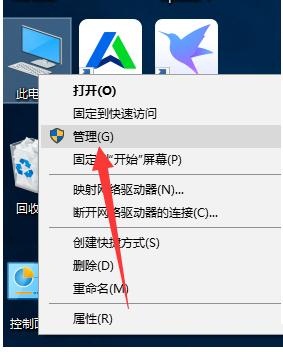
2、点击左侧的设备管理器,然后点击上方的查看选择,点击显示隐藏的设备。
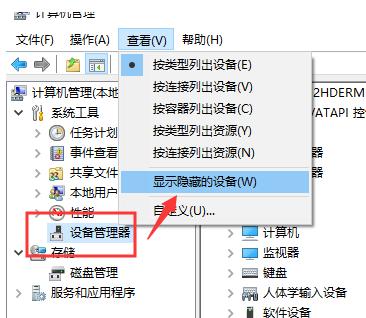
3、下方如果显示U盘选项,右击选择启用,也可以尝试更新驱动程序软件。
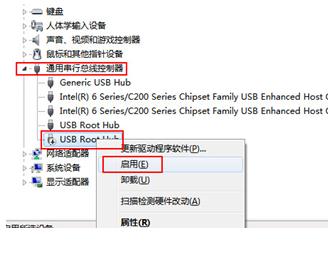
4、如果还是没有解决win10电脑无法识别U盘的问题,可能是BIOS设置问题一般禁用安全启动即可。在电脑关机的状态下按下开机键,然后立即不停的敲击BIOS启动热键(不同的电脑品牌按键不一,不过大都是是F2键,ESC键,del键,大家可以尝试一下。在出现电脑品牌logo界面下方也可以看到进入BIOS的按键)

5、进入BIOS后我们可以看到上方有几个选项,一般ecure Boot会在Security或者boot菜单下,找到后将其修改成“Disable”即可。
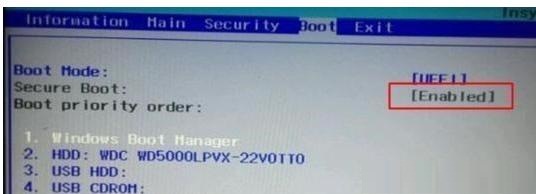
6、有的也可能是将USB端口关闭了,找到【USB Port】,将其设置为【Enabled】。然后按下F10键保存退出,尝试开机,检测U盘是否可以识别。如果不能只能使用下一方法了。
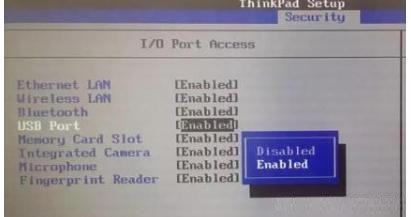
7、如果你最近更换了系统,比如将win10系统重装为win7系统,现在很多电脑硬件已经不兼容win7系统了,导致USB接口不能使用,就需要制作启动U盘,将BIOS恢复成默认值重装系统了(BIOS恢复成默认值一般按F9)。
以上就是解决Win10电脑无法识别U盘这个问题的详细步骤,希望能帮助到你们。如果你的电脑问题比较多,不妨选择适合你电脑配置的系统重装一下看看,这能够搞定大部分的问题。
相关文章:

 网公网安备
网公网安备